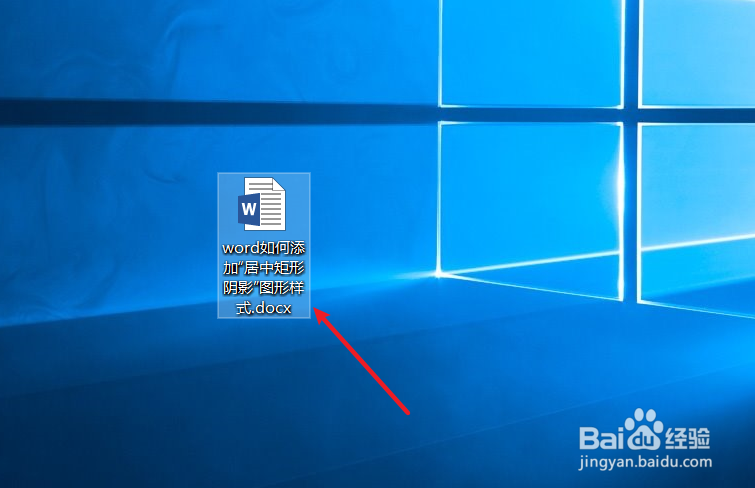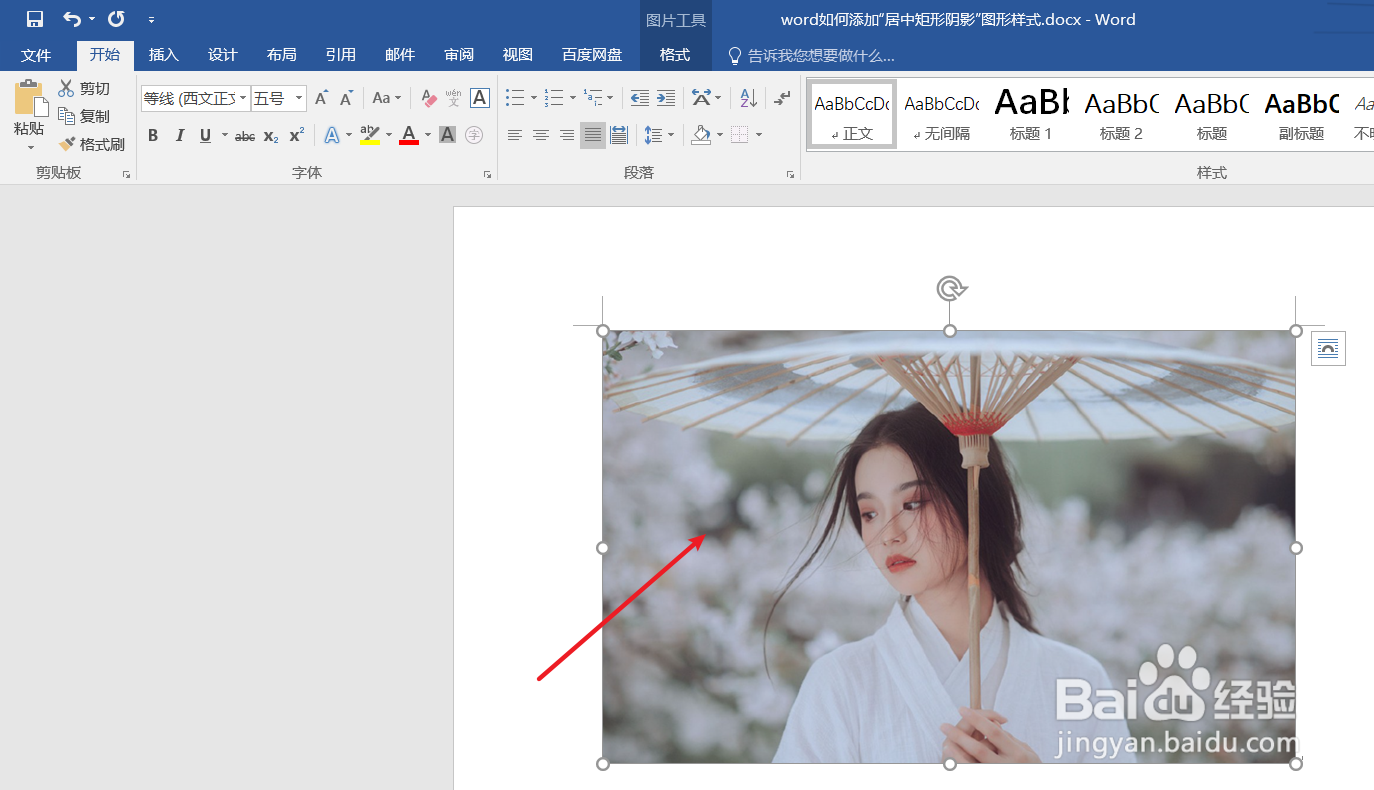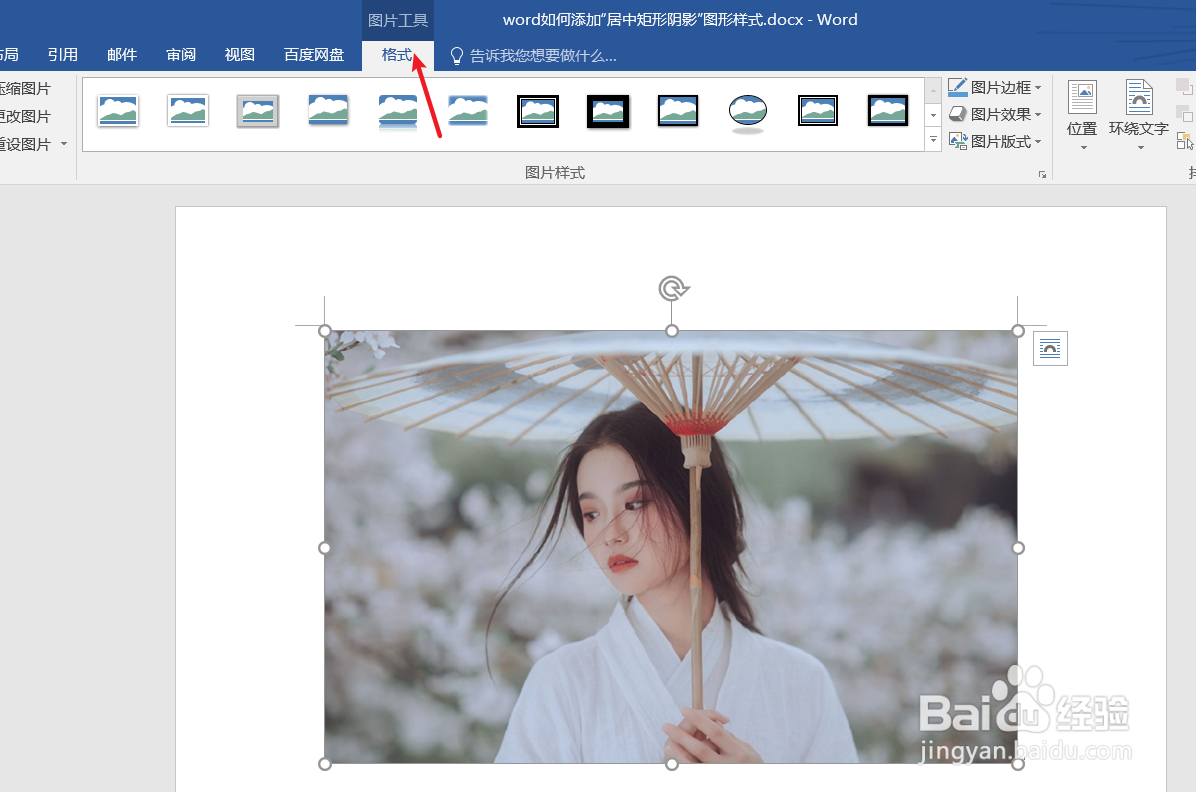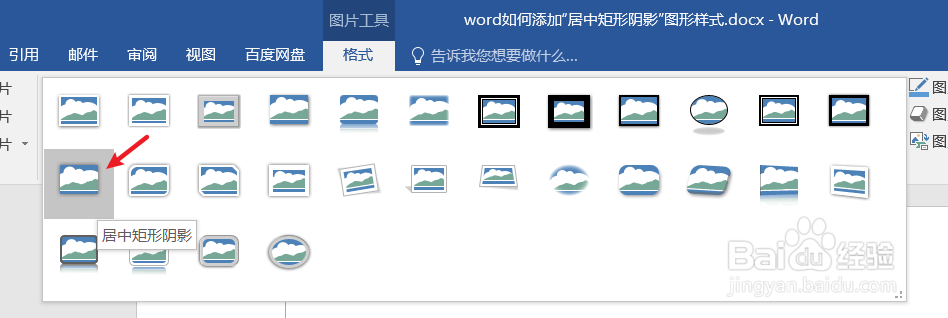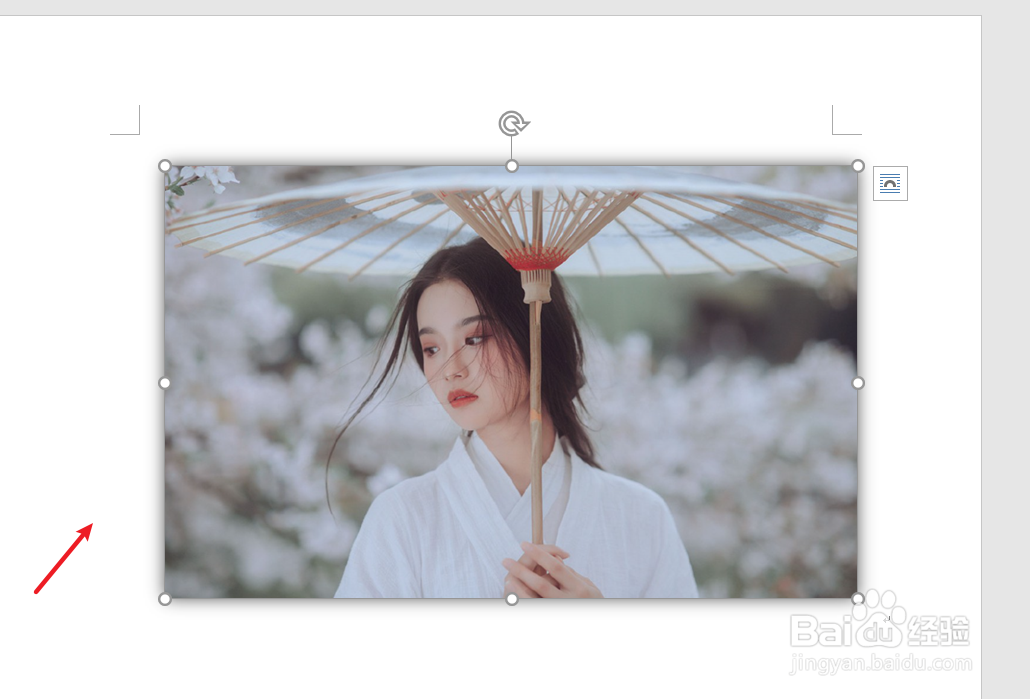word如何添加“居中矩形阴影”图形样式
1、打开一篇word。如下图:
2、在word中插入一张图片,作为示例。如下图:
3、双击word中图片,打开“图片工具”工具栏。如下图:
4、在“图片工具”中的“图片样式”中选择“居中矩形阴影”如下图:
5、最后我们查看一下“居中矩形阴影”图片样式效果。如下图:
6、总结:word如何添加“割觏涩终居中矩形阴影”图形样式(1)打开一篇word(2)在word中插入一张图片,作为示例叵萤茆暴(3)双击word中图片,打开“图片工具”工具栏(4)在“图片工具”中的“图片样式”中选择“居中矩形阴影”(5)查看效果
声明:本网站引用、摘录或转载内容仅供网站访问者交流或参考,不代表本站立场,如存在版权或非法内容,请联系站长删除,联系邮箱:site.kefu@qq.com。
阅读量:25
阅读量:60
阅读量:43
阅读量:73
阅读量:36